Вконтакте социальная сеть регистрация бесплатно. |
Приветствую вас друзья, на моем блоге. Сегодня поговорим как зарегистрироваться в социальной сети Вконтакте .
Вконтакте – это социальная сеть, которая соединяет людей для общения, а так же поиска друзей и одноклассников. Сейчас это один из самых популярных способов поиска знакомых и общения с ними. Здесь вы можете обмениваться файлами,публиковать свои фотографии, создавать свои группы. Этой социальной сетью пользуются десятки миллионов людей. Регистрация бесплатная. Для регистрации нажимаем на эту ссылку http://vk.com/ , вы сразу попадаете на главную страницу самого сайта Вконтакте.
Какую помощь может вам оказать социальная сеть Вконтакте?
1. Найти людей , с которыми вы были когда то знакомы, учились или познакомились на отдыхе.
2. Здесь вы будите в курсе всех их событий, а так же и найдете много новых друзей.
3. Вы будите всегда в курсе всех новостей своих друзей и всегда будите с ними на связи, кто вам дорог.
Регистрация очень простая и быстрая. Вам стоит только внести ваше имя, и фамилию, и нажимаете кнопку зарегистрироваться. Так как я уже зарегистрирована в этой сети , я буду писать не свои данные. Вы свои данные пишите достоверные иначе вас не легко будет найти.После того как мы нажали зарегистрироваться нам предложат пройти три шага, где вы должны заполнить информацию о себе. И так,
Шаг№1- Поиск одноклассников.Заполняете эту форму. Если допустим, у вас сейчас нет времени заполнить эти шаги вы можете просто нажать в верхнем углу с право на слова«Пропустить этот шаг», и потом это все заполнить.Выбираете страну в которой вы учились, город, номер школы, год выпуска и если у вас было несколько параллельно классов, то пишите класс под вашей бкувой. Вам сразу выйдут фотографии людей, может с которыми вы учились и сразу можете добавить их в свои друзья. Нажимаем « Перейти к следующему шагу»
Шаг №2- здесь вы заполняете поля,о вашем высшем образовании, для поиска однокурсников. Выбираете страну, выбираете город где проходили учебу, год выпуска ставите, факультет, кафедра.Вы можете так же не заполнять эти строки , а нажать «Пропустить этот шаг».При заполнении, вам также выйдут фотографии людей, может вы с ними знакомы, если да, то добавляете их в друзья и нажимаете на кнопку «Перейти к следующему шагу»
Выбираете страну, выбираете город где проходили учебу, год выпуска ставите, факультет, кафедра.Вы можете так же не заполнять эти строки , а нажать «Пропустить этот шаг».При заполнении, вам также выйдут фотографии людей, может вы с ними знакомы, если да, то добавляете их в друзья и нажимаете на кнопку «Перейти к следующему шагу»
Шаг №3— завершение вашей регистрации и создания вашей страницы. Для защиты вашей страницы вы вводите номер вашего телефона.
После того как вам на телефон поступит код, вам откроется дополнительное поле где вы, должны придумать свой пароль для в хода ваш аккаунт. и и нажимаете на кнопку войти на сайт

И перед вами откроется ваша уже готовая страница. На этом регистрация Вконтакте завершена.
И так, сегодня чтоб зарегистрироваться на страницу в социальной сети Вконтакте, мы прошли три шага.
1шаг- поиск одноклассников
2шаг- поиск однокурсников
3шаг-создание страницы и завершение регистрации.
Как видим что регистрация очень простая и вам остается только сделать необходимые настройки, ну это мы пройдем в следующей статье. Если кому было интересно и все понятно прошу оставить свой комментарий, буду вам благодарна и по нажимайте кнопочки социальных сетей. До встречи. Наталья.
biznes-2.ru
Вконтакте социальная сеть зарегистрироваться. Vkontakte регистрация. Зарегистрироваться вконтакте бесплатно и без приглашения
Как открыть страницу Вконтакте
- После процедуры регистрации, на экране появится пустая страница социальной сети. Для ее заполнения вам помогут подсказки.

Как открыть доступ к странице Вконтакте
Для быстрого поиска вашей страницы в сети, необходимо открыть ее для просмотра. Сделать это возможно в настройках.
- В правом верхнем углу сайта (возле миниатюры аватарки) расположен значок для входа в меню изменений. В списке выберите «Настройки».

- Справа в меню на странице нажмите «Приватность».
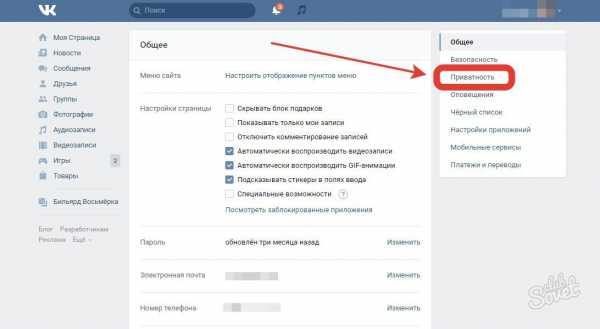
- Перед вами откроется список «кто видит» ту или иную информацию на страничке. Напротив каждого пункта имеется контекстное меню, в нем вы можете выбрать категорию пользователей, которые смогут увидеть ваши данные и фото. Если вы хотите открыть страничку для всех друзей, тогда выберите раздел «Все пользователи».
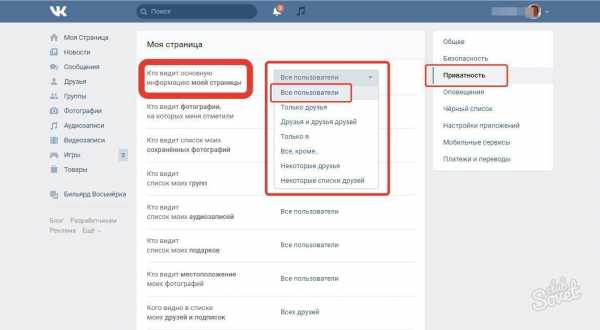
- Кроме того, внизу экрана в пункте «Прочее» необходимо сделать доступ к странице в интернете. Для этого выберите в меню «Всем». Так вас смогут найти пользователи не только внутри социальной сети, а и через поисковые программы.
- Если вы сомневаетесь что сделали все правильно, тогда на сайте есть очень удобная функция, которая позволяет увидеть свою страничку «глазами других пользователей». В самом низу странички в меню «Приватность» есть кнопка «посмотреть, как видят вашу страницу другие пользователи».

- Нажав на данный пункт, откроется ваша страничка с указанием «так вашу страницу видят». Здесь можно в окне выбрать «незнакомые пользователи».

- Или как видят вашу информацию на сайте друзья из списка.

Как открыть страницу Вконтакте – восстановление
Иногда требуется восстановить свою страницу Вконтакте по причине утери логина, пароля, блокировки аккаунта или его взлома.
- Для этого сначала зайдите на сайт, под ячейками с логином найдите пункт «Забыли пароль?». В появившемся окне, введите адрес электронной почты, номер телефона или логин. В этом случае к вам на почту или телефон придет код, который необходимо ввести в соответствующее поле.
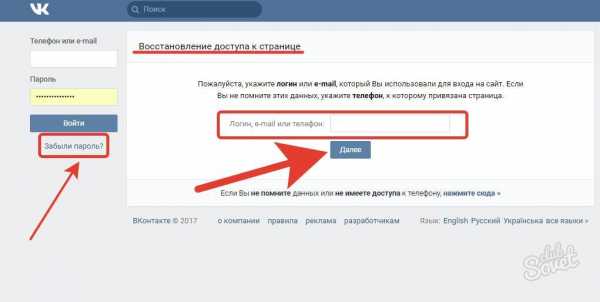
- Если вы не помните своих данных или нет мобильной связи, тогда выберите в меню восстановления доступа к странице соответствующий пункт.

- При этом способе вам будет достаточно ввести ссылку на свою страницу Вконтакте.

- При утере ссылки на ваш аккаунт, найти его возможно через поиск по людям в сети. Для этого выберите раздел внизу формы.

- Перед вами откроется страница с поиском людей на сайте. В поле с лупой введите свое имя и фамилию. Затем в списке выберите свой аккаунт, и нажмите «Это моя страница».

При этих двух вариантах восстановления аккаунта, потребуется подтвердить, что вы являетесь владельцем страницы. Сначала сделайте и загрузите фотографию на фоне экрана с открытой страницей восстановления. Потом к фото приложите сканы документа, который подтверждает вашу личность. Обязательно укажите номер телефона, по которому можно с вами связаться. Затем нажмите «подать заявку» и ждите оповещения от модератора. О принятом решении вас уведомят на указанный телефон.
Чтобы открыть страницу Вконтакте, достаточно внимательно выполнить все указанные в данной статье рекомендации. Приятного общения с друзьями в социальной сети!
Если вам всё еще не понятно, как открыть аккаунт в сети, тогда смотрите видео:
Полноценно пользоваться социальной сетью Вконтакте можно только тогда, когда у Вас там есть личная страница. Ее получение занимает всего несколько минут, зато потом будут доступны все возможности сайта — переписка, музыка, видео, игры. Процедура создания собственной страницы на сайте называется регистрация .
Для бесплатной регистрации Вконтакте необходимо иметь:
Как это сделать
Открываем сайт vk.com
Можно просто нажать и он откроется в новом окне.
Появится примерно такая страница:

В центре есть часть «Моментальная регистрация» с двумя полями. В одно из них печатаем свое имя, в другое — фамилию. Затем нажимаем на кнопку «Зарегистрироваться».
После этого указываем номер своего мобильного телефона с кодом сотового оператора.
Нажимаем на кнопку «Получить код». В течение минуты на указанный номер телефона должно прийти бесплатное смс-сообщение с кодом. Печатаем его в специальной графе и нажимаем кнопку «Отправить код».

Затем придумываем пароль для открытия своей страницы, печатаем его в специальное поле и нажимаем на кнопку «Войти на сайт». Пароль должен состоять из английских букв и цифр без пробелов.
А можно ничего не указывать, нажав на кнопку «Пропустить» внизу.

В итоге получится примерно такая страница:

Ее можно заполнить так, как хочется — добавить информацию о себе и фотографии. Но даже пустая, она является пропуском ко всем возможностям Контакта: переписка, видео, музыка, игры, группы и многое другое.
Теперь каждый раз при входе на сайт Вконтакте (vk.com) личная страница будет открываться автоматически.
А если этого вдруг не произойдет, то с левой стороны есть форма для входа — в ней нужно будет напечатать указанный при регистрации номер телефона и пароль.
Как выйти из Контакта
Контакт настроен таким образом, что данные для входа в систему автоматически запоминаются. То есть каждый раз при входе на сайт личная страница сама собой открывается. Это означает, что все «внутренние» возможности социальной сети доступны любому, кто получит доступ к компьютеру (планшету, смартфону).
Любой человек, который зайдет Вконтакт с Вашего устройства, сможет прочитать переписку, добавить или удалить друзей, фотографии, видео, музыку, отредактировать личные данные. В общем, он сможет делать все то, что можете делать Вы со своей страницей.
Чтобы этого не происходило, из страницы нужно выходить. Для этого нажать на надпись «выйти» в правом верхнем углу.
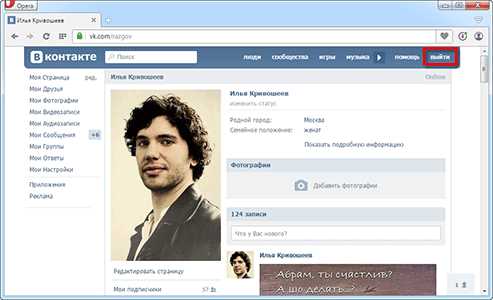
Тогда программа для Интернета забудет Ваши данные, и при следующем открытии сайта личная страница уже не будет загружаться. Для ее открытия нужно будет ввести пароль от нее и номер телефона, на который она зарегистрирована.
Всем привет, мои дорогие друзья. Сегодня на очереди статья о регистрации нового пользователя во вконтакте , в которой мы подробно рассмотрим процесс создания аккаунта в этой социальной сети, а также узнаем как провести различные настройки своего профиля.
Итак, чтобы начать, перейдите по ссылке и нажмите «регистрация ».
На новой странице укажите свое имя, фамилию и пол, а затем кликните кнопку «зарегистрироваться».

В следующем окне введите свой номер телефона, который понадобится вам для подтверждения регистрации.
Введя номер, нажмите «получить код». После этого на указанный номер, пришлют специальный код, его вы должны будете указать в поле, которое появится ниже.
После подтверждения кода, в следующем окне впишите любой пароль с латинскими буквами и цифрами. Пример пароля: «Ivanov-Ivan55». Этот пароль понадобится для авторизации на сайте.
На этом регистрация будет завершена!
Настройка профиля во Вконтакте
Теперь можно приступать к поиску одноклассников и настройке профиля,.
Здесь укажите:
- Страну школы, где вы учились;
- Город этой же школы;
- Ее название или номер;
- Год выпуска;
- Букву класса (необязательно).
Если жела
iuni.ru
«ВКонтакте» регистрация
 Функционал социальной сети ВКонтакте удобен, легок, упрощен и ориентирован на простого пользователя и регистрация в контакте достаточно простая, но порой новичков ставит в тупик даже такой минималистский интерфейс. Начинающий пользователь предпочитает прочитать простой мануал, а не регистрироваться самостоятельно.
Функционал социальной сети ВКонтакте удобен, легок, упрощен и ориентирован на простого пользователя и регистрация в контакте достаточно простая, но порой новичков ставит в тупик даже такой минималистский интерфейс. Начинающий пользователь предпочитает прочитать простой мануал, а не регистрироваться самостоятельно.
Времена, когда участником популярной социальной сети можно было стать только по приглашению друга, прошли. Администрация пошла навстречу будущим пользователям и упростила регистрацию. Стать пользователем ВКонтакте можно теперь за считанные минуты.
Страница регистрации ВКонтакте
Для этого откройте главную страницу официального сайта «В контакте» — vk.com. Также у данной социальной сети имеется старый домен vkontakte.ru и vkontakte.com перейдя на который вы всё равно попадете на vk.com, где и начнете регистрацию. Социальная сеть расширяет свои границы и объединяет людей со всего мира, в друзья, а также группы вконтакте. Поэтому домен стал международным.
Этапы регистрации ВКонтакте
Для удобства откройте официальный сайт «В контакте» в новом окне браузера, а эту страничку не закрывайте. Правильная регистрация по образцу поможет вам быстро сориентироваться и сделать свои первые шаги в социальной сети.
Открыв официальную страницу, увидите простую форму со словами «Моментальная регистрация».
- 1 Вводите свои данные (фамилия и имя) и нажимаете «Зарегистрироваться». После нажатия кнопки вы пройдете несколько простых этапа ввода данных.

- 2 Далее в появившемся окне вводим страну с кодом проживания и номер телефона и нажимаем «Получить код»
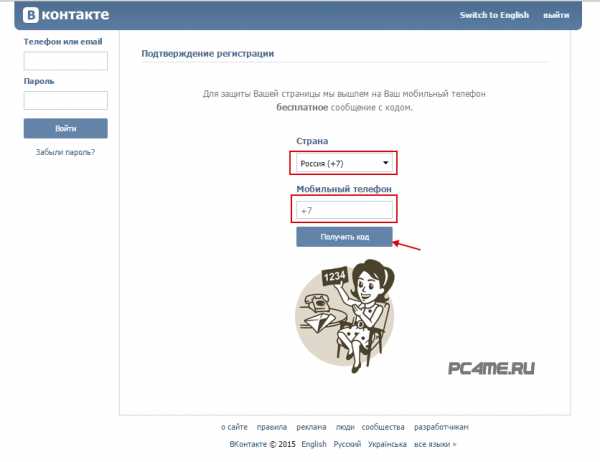
- 3 Потом появится окошко ввода кода и потом попросят ваш пароль.
- 4 Затем этап регистрации «Поиск одноклассников», где нужно выбрать школу, где вы обучались. Нажмите на список и выберите страну и город проживания. Если город маленький и не присутствует в списке, введите его название самостоятельно. В появившемся списке выберите нужную школу. Укажите год выпуска и класс (в случае, если были параллельные потоки). После этого сразу начнут появляться фотографии одноклассников, и их можно сразу добавить в список друзей.

- 5 Этап «Ищем однокурсников» здесь вводите все данные учебного заведения или можете пропустить этот шаг, нажав пропустить внизу.

Эта страница предназначена для выбора ВУЗа обучения. Выбор аналогичен первому этапу: страна, город, ВУЗ. Выбрав высшее учебное заведение, уточните факультет и кафедру. Это поможет найти однокурсников.
- 6 Завершающий этап «Поиска друзей в других социальных сетях», где вас буде перебрасывать в новые окна нажатой сети или опять же пропустить.

Теперь вы можете зайти на вашу страницу.
Вы можете зарегистрировать любые данные, но если хотите найти друзей и единомышленников. Вводите достоверную информацию о себе по собственному желанию.
pc4me.ru
Как зарегистрироваться Вконтакте
Для регистрации Вконтакте в первую очередь перейдите на официальный сайт ВК HTTPS://VK.COM
Социальная сеть Вконтакте — самый посещаемый сайт в русскоязычном сегменте Интернета. Здесь найдется все необходимое современному человеку: новая информация, общение с интересными людьми, новые знакомства, полезные видео и современная музыка. Тем не менее, для использования функционала сайта в неограниченном объеме необходимо пройти процедуру регистрации.

Для регистрации пользователю необходимо перейти на главную страницу социальной сети. В правом блоке ближе к концу страницы будет отдельное поле, куда необходимо ввести информацию пользователя. К обязательным полям относится:
- Имя и фамилия;
- Дата рождения;
- Номер мобильного телефона.
Конечно, после завершения процедуры Вы найдете и ряд прочих полей с личной информацией, которые рекомендуется заполнить.
После указания номера мобильного телефона Вам будет доставлено смс сообщение с проверочным кодом. Время, когда в социальной сети регистрация была доступна без мобильного номера, ушло в прошлое. Этот шаг был введен администрацией для того, чтобы снизить количество «мертвых» страничек и защиты пользователей от мошенников.
В конце концов пользователь указывает контактный e-mail и пароль, который будет использоваться для получения доступа к аккаунту. После этого шага можно будет использовать возможности социальной сети.
Альтернативный метод
Если используете социальную сеть Facebook, то процесс регистрации Вконтакте значительно упрощается. Нажмите на кнопку «Продолжить с Facebook» и регистрация будет завершена в один шаг, если вход в аккаунт был произведен ранее. Вся личная информация и фото будут интегрированы в страничку Вк автоматически.
Теперь, зная, как зарегистрироваться Вконтакте, можно насладиться всеми прелестями общения с интересными людьми, а также начать использование лидирующей русскоязычной социальной сети!
vkontakte-helper.ru
Как зарегистрироваться на сайте соц.сети ВКонтакте и настроить аккаунт!
Социальная сеть — это то место, где люди проводят большинство своего времени (особенно молодежь). Социальная сеть дает максимум своих возможностей. Во-первых, это общение и знакомство. Многим людям намного проще найти человека в интернете и написать сообщение, чем познакомиться в реальности. А общаться с уже знакомым человеком тоже удобно потому что это бесплатно. Считаю это огромным плюсом. В некоторых соц. сетях можно делиться музыкой, видео, различными заметками из групп (также созданными в соц сети). Во-вторых, очень удобно смотреть видео, общаться и слушать музыку на одном сайте, не открывая кучу вкладок. В-третьих, можно показывать миру свои фото, свои видео, свою музыку (если таковые, конечно, имеются)). В-четвертых, в некоторых соц сетях можно достаточно хорошо обработать свои фото, наложить пару эффектов. В-пятых, в группах социальных сетей можно найти много полезной информации. Но и зачастую там достаточно много рекламы, пытающейся привлечь пользователей что-то купить). Не советую всегда слепо верить этой рекламе. Можно долго перечислять плюсы социальной сети, давайте лучше рассмотрим одну из них поближе — «ВКонтакте».
Социальная сеть «Вконтакте» (иногда будет употребляться сокращение — «ВК») является на сегодняшний день самой популярной соц.сетью рунета. В ней есть все, что описано выше. Так как плюсы этой соц. сети рассмотрены выше, рассмотрим её минусы. Вконтакте слушать музыку и смотреть видео можно только онлайн. Значит, нельзя скачивать себе их на компьютер. Многие аудиозаписи удаляются из-за требования правообладателей. Но все-таки существует программа для скачивания аудио и видео из ВК. Об этом читайте в отдельной статье:
Как скачать видео и музыку из аккаунта ВКонтакте через программу VKMusic!
Еще ВК много спама…
Как зарегистрироваться на сайте социальной сети ВКонтакте!
Рассмотрим процесс регистрации ВКонтакте, а также рассмотрим интерфейс этой соц.сети.
Переходим на сайт социальной сети ВКонтакте для регистрации по ссылке:
vk.com
В полях заполняем свои имя и фамилию. Жмем «Зарегистрироваться».

Вводим номер телефона. Это безопасно и никому виден он не будет. Ваш номер будет служить логином для входа. Нажимаем «Получить код».

Через минут 5 вам придет на этот номер код, который вы должны будете ввести в поле. Если вдруг вам код не пришел, вы можете нажать «Я не получил код» по истечению таймера. Не спешите делать это пока не пройдет хотя бы 15 минут. Вам позвонит робот и продиктует код, который вы должны были получить по смс для регистрации ВКонтакте.

Придумываете и вводите пароль. Нужно сразу его записать куда-либо чтобы не забыть! (например, для хранения логинов и паролей можно использовать сервис LastPass, о котором рассказано вот в этой статье). Нажимаем «войти на сайт».

Если вы хотите найти своих друзей, знакомых, одноклассников, однокурсников, коллег по работе, родственников, то желательно заполнить информацию о себе. Но это делать необязательно, и вы можете пропустить этот шаг. Если вы все-таки будете вводить информацию, то укажите страну, в которой находилась ваша школа. Далее город. После появится поле «Школа», где вы должны указать свою школу, год выпуска, класс. Сервис покажет вам людей, которые указали тоже самое, что и вы при регистрации ВКонтакте. Т.е они должны являться вашими одноклассниками. Если не появилось ничего, значит, что нет людей, указавших тоже, что и вы при регистрации ВКонтакте. Но ваши одноклассники могут быть зарегистрированы! Нажимаем «Перейти к следующему шагу».

Находим ваших однокурсников. Заполняем каждое поле и нажимаем «Перейти к следующему шагу».

Теперь вы можете посмотреть ссылки ваших друзей из других соц.сетей и добавить их в друзья. Вам нужно лишь нажать на нужную и разрешить запрос. Жмем «Перейти на мою страницу».

Все, вы на своей личной странице!
Настройка аккаунта ВКонтакте после регистрации!
Как только процесс регистрации ВКонтакте будет завершён, сразу появится небольшое окошко, где нам предлагают загрузить аватарку. Аватарка – это основная ваша фотография. Вы можете загружать много других фото, но первая будет основной и является аватаром. Эта же фотография будет в уменьшенном варианте отображаться рядом с каждым вашим сообщением. Нажимаем «Выбрать фотографию». А если у вас не появилось такого окошка, то нажимаем «Поставить фотографию».

Появилось окошко, где вы должны выбрать свою фотографию. Допустим, ваше фото находится на рабочем столе. Тогда слева вы ищите «Рабочий стол», кликаете одним щелчком, и справа находите нужное вам фото. Я выбираю фотографию моря потому что я не создаю свою страницу, она у меня уже создана. Нажимаем «Открыть».

Начнется процесс загрузки вашей фотографии и потом появится вот такое окошко, где можно отрегулировать размер вашего фото. Вот эта рамочка означает, что то, что затемнённое на вашей фотографии видно не будет. Будет только видно если пользователь откроет вашу фотографию полностью. Можно перевернуть фото. Сохраняем размеры и нажимаем «Сохранить и продолжить».
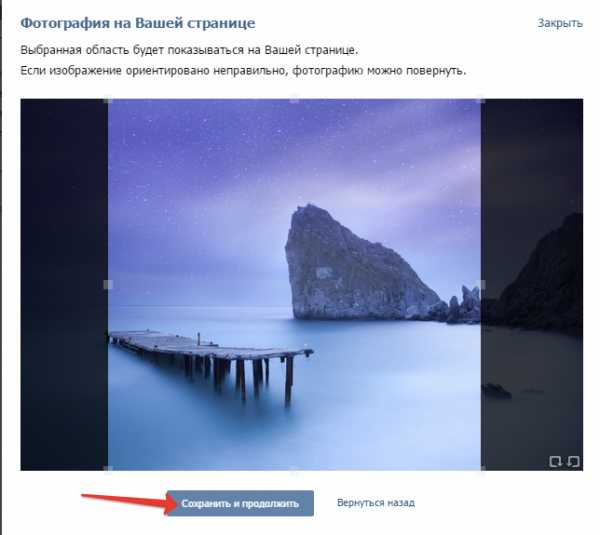
Теперь выберете квадратную область для маленькой фотографии. Она будет использоваться, когда, например, вы выложите фотографию и ваши друзья увидят её в своей ленте, когда вы будете писать личные сообщения друзьям, писать комментарии. Нажимаем «Сохранить изменения».

Теперь на вашей странице появилась фотография:) Чтобы после регистрации ВКонтакте добавить о себе побольше информации, нажимаем «Редактировать страницу».

Теперь заполняем поля в каждом блоке (Общее, Контакты, Интересы, Образование, Карьера, Служба, Жизненная позиция). После каждого блока не забывайте нажимать «Сохранить». Вы можете по желанию заполнять или не заполнять поля. Но, единственное, не советую заполнять в блоке «Контакты» свои номера телефонов. Их будут видеть пользователи, мало у кого что на уме:)


При нажатии сохранить у вас появится сообщение как на изображении ниже. Чтобы вернуться на свою страницу нажмите «Моя страница».

Теперь вы видите как выглядит ваша страница. Давайте кратко ознакомимся с интерфейсом ВК. Слева вверху расположено название соц.сети. Если вы нажмете на него, то ваша страница обновится. Потом, когда вы будете подписаны на какие-либо группы, вам будет открываться ваша новостная лента с новыми записями в группах, на которые вы подписаны. Далее «Моя страница», «Мои друзья» ну и далее.

Зайдем в «Мои настройки». Сразу вы можете галочками отметить те ссылки, которые вы хотите видеть слева вверху. Советую ничего не убирать.
Блок «Настройки страницы». Первое – скрывать блок подарков. Это значит, что когда ваши друзья будут дарить вам подарки, они не будут видны другим пользователям. «Показывать только мои записи». А это значит, что, например, ваши друзья поздравят вас с днем рождения какой-нибудь красивой картинкой на стену, но этого опять же никто кроме вас не увидит. И последнее «Отключить комментирование записей», значит, что ваши записи на стене никто не сможет комментировать.

Блок «Изменить пароль». Здесь имеются 3 поля на тот случай, если вам надо изменить пароль после регистрации ВКонтакте. Вводите сначала старый и 2 раза новый. Следующие поля для вашего электронного ящика. Далее для изменения номера телефона. Если измените, то и под другим новым номером будете заходить на сайт. Не забывайте! Потом вы можете изменить адрес своей страницы. Считаю это бесполезным, но если кому-то нужно, то заполнять его нужно английскими буквами, т.к то, что вы напишите будет отображаться вместо, например, «id333458389».
Блок «Региональные настройки». Выбираете язык, на котором будет отображаться ваша страница. Интересный факт:) Если пролистать в самый низ, вы увидите 2 языка: Дореволюционный и Советский. Если выберете один из них, немного измениться ваш интерфейс. Кстати, пожилым людям будет интересно поставить именно Советский язык 🙂 Так они быстрее вникнут в интерфейс сети.

Блок «Настройки внешнего вида». Здесь единственная опция «Использовать увеличенные шрифты». Советую тем, у кого слабое зрение.
И в самом низу вы можете удалить страницу.
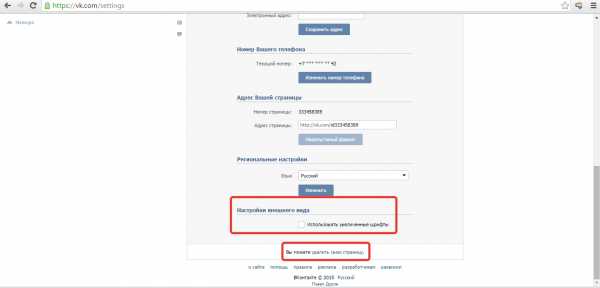
На этом все:) Теперь вы сможете зарегистрироваться на сайте социальной сети ВКонтакте и настроить свой аккаунт! В следующей статье я расскажу подробнее об этой социальной сети: интерфейс, что и где находится, как искать людей и общаться!
Интерфейс соц.сети ВКонтакте, поиск контактов и общение!
serfery.ru
а Как | Как зарегистрироваться на сайте «В контакте» (ВКонтакте, vkontakte.ru)
1 шаг
Окно регистрация (vkontakte.ru)
Зайдите на главную страницу сайта www.vkontakte.ru. Найдите слева кнопку “Регистрация” и нажмите на неё.
2 шаг
В открывшемся окне введите ваши имя и фамилию. Допускаются исключительно настоящие данные, все страницы с недостоверной информацией удаляются.
3 шаг
Регистрация e-mail
Чуть ниже введите свой email. Он должен быть реально существующим, т.к. на него придёт код активации. Также необходимо ввести пароль, не короче 6 символов. Ещё ниже введите защитный код, который вы можете увидеть на картинке.
4 шаг
ваши данные на сайте «В контакте»
Заполните информацию о вашем образовании. Введите в поля школу, в которой вы учились, укажите класс, букву и т.д. Не забудьте про информацию о вузе. Достоверные данные помогут вашим друзьям найти вас. После этого нажмите на клавишу “Зарегистрироваться”.
5 шаг
В течение 10 минут вам придёт письмо со ссылкой активации аккаунта. Пройдите по ней и вы зарегистрируетесь.
6 шаг
Ваша фотография ВКонтакте
После этого вы попадёте на вашу персональную страницу сайта “В контакте”. Прямо с неё можно редактировать свой профиль. В центре вы увидите надпись “Загрузить фотографию”. Нажав на неё, вы можете добавить своё фото на страницу.
7 шаг
Контакты
Нажав на кнопку “Добавить контакты” вы сможете ввести информацию о том, как с вами можно связаться.
Можно ввести номер icq, мобильный телефон, или другие способы связи.
8 шаг
Регистрация — места
Нажмите на кнопку “Добавить места” и вы сможете обозначить те места, в которых часто бываете, будь то бары, дискотеке, фитнесс клубы и т.д.
9 шаг
Регистрация — Увлечения
Кнопка “Заполнить увлечения” предназначена для краткого повествования о вас, ваших увлечениях.
10 шаг
Информация о себе
И, наконец, кнопка “Рассказать о себе” нужна для ввода различной информации. Такой как дата рождения, религиозные взгляды и т.д. Помните, чем больше информации о себе вы предоставите, тем больше будет ваш рейтинг, тем легче вас будет найти.
Поверьте, стоит вам зарегистрироваться на сайте “В контакте” (ВКонтакте), как бывшие одноклассники и одногруппники не заставят себя ждать 🙂
akak.ru
ВКонтакте: вход и регистрация
Регистрация на сайте ВКонтакте очень простая, читайте инструкцию до конца и вы зарегистрируетесь в социальной сети в контакте легко и просто. Процесс регистрации прошел долгую и интересную историю, и на сегодняшний день регистрация в контакте является абсолютно открытой и доступной для всех.
Интересно, что раньше для входа в контакт нужно было либо получать приглашение, либо высылать его самому себе. Сейчас эти ограничение убраны, а сам сайт полностью переехал на домен vk.com
Давайте рассмотрим на примере весь процесс регистрации, чтобы убедиться, что ничего сложного в нем нет.
Узнайте, почему не работает контакт в специальном посте.
Все, что Вам понадобится для входа в контакт — это действующий номер мобильного телефона и доступ в интернет. Далее, чтобы зарегистрироваться в контакте, Вам необходимо пройти три простых этапа и получить код активации своей новой странички.
Итак, для начала необходимо зайти на сайт и на главной странице ввести свои имя и фамилию, потом нажать кнопку «Зарегистрироваться».
Первый этап регистрации заключается в поиске ваших одноклассников. Вам предложат указать информацию о школе, в которой Вы учились или учитесь, а также выбрать своих одноклассников из списка.
При этом, когда регистрация в контакте еще не будет завершена, Вы УЖЕ сможете добавить найденных одноклассников к себе в друзья.

Второй этап — это поиск однокурсников. Суть этапа такая же, как и предыдущего — пользователю необходимо указать всю информацию о его университете. Если Вы не хотите предоставлять какую-либо информацию, то можно нажать кнопку «Пропустить этап» и перейти к следующему шагу.

И последний, третий этап — это указание контактного номера телефона. По данному номеру вы сможете осуществлять ВКонтакте вход на страницу, а также на него будет выслано бесплатное СМС с кодом активации вашего аккаунта. Полученный код необходимо ввести в соответствующее поле на сайте, после чего регистрация ВКонтакте будет полностью завершена. Указывать нужно только ваш реальный номер телефона, иначе vkontakte вход на сайт осуществить будет невозможно!

Внимание! Отправлять СМС для регистрации в контакте не нужно! Вы получаете СМС! Если сайт просит отправить СМС — это значит у вас вирус.
В том случае, если у Вас уже имеется зарегистрированная страничка по указанному номеру телефона — вы получите соответствующее уведомление. При этом, Вам будет предложено выбрать — перейти на уже зарегистрированную страницу, или создать новую пустую.
Как только Вы осуществите ВКонтакте вход на сайт под новым пользователем — Вам будет предоставлена краткая экскурсия по сайту для ознакомления с его основными разделами и функциями.

Как видите, теперь в контакте вход и регистрация значительно упростились и не потребуют особых усилий со стороны пользователя социальной сети.
Что произойдет со старой страницей ВКонтакте после регистрации новой?
Если у вас уже имеется страничка в контакте, то теперь осуществив в контакте вход на неё Вы получите уведомление о том, что на ваш номер была зарегистрирована другая страница.
Вам предложат привязать к странице свой номер телефона, т. к. предыдущий был автоматически передан другой (новой) странице.
Вы можете заново привязать свой старый номер телефона по истечении одних суток.
Итого, чтобы зарегистрироваться в контакте у Вас уйдёт не более пяти минут, за эти считанные минуты Вы станете пользователем самой крупной социальной сети в России. Напоминаем, чтобы обезопасить себя от взлома аккаунта мы рекомендуем пользоваться антивирусом и межсетевым экраном (фаерволом).
kontaktlife.ru
